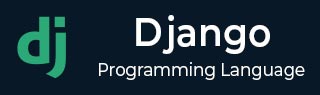
- Django 基本概念
- Django - 首页
- Django - 基础
- Django - 概览
- Django - 环境
- Django - 创建项目
- Django - 应用生命周期
- Django - 创建视图
- Django - URL 映射
- Django - 首页
- Django - 模板系统
- Django - MVT
- Django - 添加主模板
- Django Admin
- Django Admin - 界面
- Django Admin - 创建用户
- Django Admin - 包含模型
- Django Admin - 设置要显示的字段
- Django Admin - 更新对象
- Django 模型
- Django - 模型
- Django - 插入数据
- Django - 更新数据
- Django - 删除数据
- Django - 更新模型
- Django 静态文件
- Django - 添加静态文件
- Django - 添加 CSS 文件
- Django 高级
- Django - 页面未找到 (404)
- Django - 页面重定向
- Django - 发送电子邮件
- Django - 通用视图
- Django - 表单处理
- Django - 文件上传
- Django - Apache 设置
- Django - Cookie 处理
- Django - 会话
- Django - 缓存
- Django - 评论
- Django - RSS
- Django - AJAX
- Django 有用资源
- Django - 快速指南
- Django - 有用资源
- Django - 讨论
Django Admin – 包含模型
当使用startproject 命令初始化新项目时,Django 会自动安装一些应用,这些应用的列表可以在项目设置模块的 INSTALLED_APPS 参数中找到。
# Application definition INSTALLED_APPS = [ 'django.contrib.admin', 'django.contrib.auth', 'django.contrib.contenttypes', 'django.contrib.sessions', 'django.contrib.messages', 'django.contrib.staticfiles', ]
为了能够登录到管理站点,模型 – 组和用户会自动注册到管理站点。
因此,当我们使用超级用户凭据登录到 URL https://:8000/admin 上的管理站点时,我们可以在首页上看到组和用户表。
但是,其他应用中声明的模型不会自动注册。您需要在应用包文件夹中的“admin.py”模块中执行此操作。
首先,我们创建一个新的 Django 应用 -
Python manage.py startapp myapp
接下来,我们将其包含在 INSTALLED_APPS 列表中。
# Application definition INSTALLED_APPS = [ 'django.contrib.admin', 'django.contrib.auth', 'django.contrib.contenttypes', 'django.contrib.sessions', 'django.contrib.messages', 'django.contrib.staticfiles', 'myapp', ]
所有要使用的模型都定义在“models.py”文件中。让我们按如下方式定义员工模型 -
from django.db import models
# Create your models here.
class Employee(models.Model):
empno = models.CharField(max_length=20)
empname = models.CharField(max_length=100)
contact = models.CharField(max_length=15)
salary = models.IntegerField()
joined_date = models.DateField(null=True)
class Meta:
db_table = "employee"
我们必须创建迁移脚本并运行迁移。
python manage.py makemigrations myapp python manage.py migrate
这现在将创建Employee 模型。我们现在必须将此模型添加到管理界面。为此,打开“admin.py”文件,导入employee 模型,并调用admin.register() 函数。
from django.contrib import admin # Register your models here. from .models import Employee admin.site.register(Employee)
完成这些步骤后,启动 Django 服务器 -
Python manage.py runserver
打开浏览器并访问管理 URL https://:8000/admin,它现在将在 MYAPP 下显示新注册的模型。
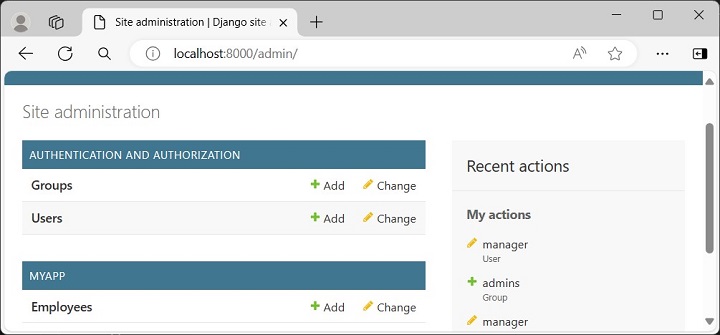
要添加新的员工对象,请单击+ 添加按钮 -
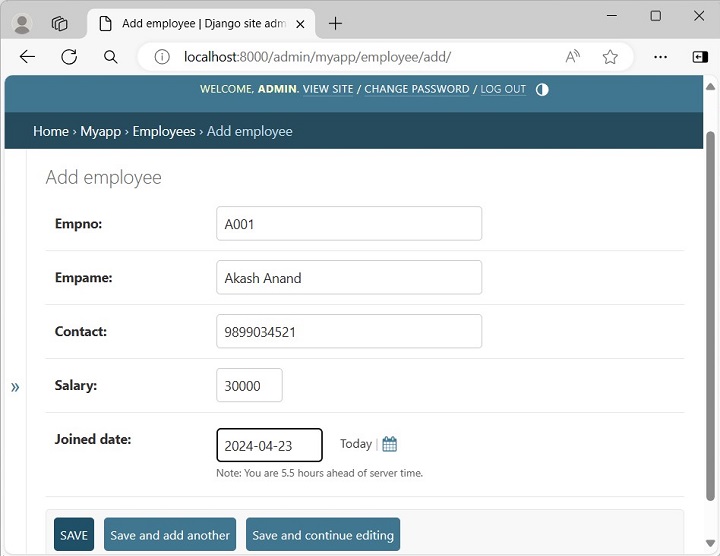
单击Employees 模型以展开其集合 -
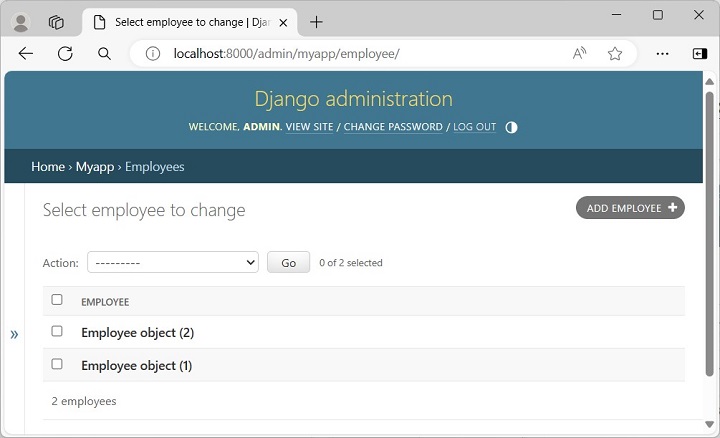
上面的列表显示“Employee object (1)”,“Employee object (2)” 没有任何详细信息,因为它是对象的默认字符串表示形式。
为了显示更有意义的表示形式,我们可以在employee 模型中添加__str__() 方法。
广告